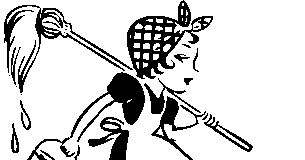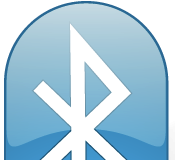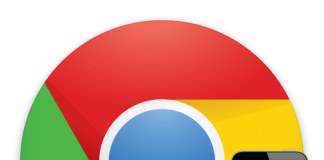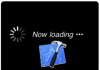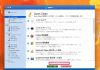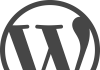Eye-Fiは無線(Wi-Fi)を経由して
自動でスマホやPCにカメラで撮影したデータを
自動伝送できるSDカードです。
一度、Eye-Fiを使ったら
普通のSDカードには戻れません。
カメラの電源をONにしておけば
勝手にAperture(Macの写真管理ソフト)に
写真を読み込んでくれます。
もちろんX-E2で使用するのはEye-Fi Pro X2 16GB Class10
です。

従来は、写真を撮ったら
①カメラからSDカードを取り出す
②PCにSDカードを差し込む
③SDカードのデータから撮影したデータを選ぶ
④写真ライブラリに写真データを転送
⑤PCからSDカードを取り出す
⑥カメラにSDカードを差し込む
この①〜⑥までの作業が
①カメラの電源をONにする
②PCに写真データが送信されるまで放置
③カメラの電源を切る
つまり、Eye-Fiを使えばカメラの電源をON(OFF)にするだけで
写真データの移行が完了します。

しかし、Eye-Fiの利用には向かない人もいます。
・主にRAWで撮影する
・動画を撮影する
・一日の撮影枚数が100枚を超える
・無線ネットワーク速度が遅い
という方は、写真データの転送が完了するまで
時間がかかりすぎてしまうので
普通のSDカードの方が良いと思います。
私も、イベントなどで数百枚撮影する場合は
普通のSDカードを使用します。

Eye-Fi Pro X2 16GB Class10
の使い方は非常にカンタンです。
Eye-Fiのソフト(Win , Mac)をインストールしたら
Eye-Fiを起動→Eye-FiをPCに差し込みます。

Eye-Fiのファームウェアが最新にアップデートされます。

Eye-Fiと無線ネットワークを接続します。

Eye-Fi経由で転送された写真がどこに保存されるか
指定します。

以上でEye-Fiの設定は完了ですが
細かな設定もできます。
左側のカラムメニューから歯車のマークをクリック

転送する際にサブフォルダを使用するしないを選べます。
また、オンラインサービス自動転送設定も可能

JPG,RAW,動画それぞれ
異なるフォルダに転送するという設定も可能です。

一通りEye-Fiの設定が完了したら
カメラにEye-Fiを差し込みます。
一応、X-E2でEye-Fiをフォーマットしておきます。

フォーマットしても
Eye-Fiの設定が初期化されるわけではないので
ご安心あれ。

Eye-Fi Pro X2 16GB Class10
モデルでの
撮影可能枚数です。
私は通常、JPGのMサイズで撮影します。
3000枚以上撮影できるので十分ですね。

実際にEye-Fiを使い撮影すると
撮影した直後にPCに写真データが転送されます。
1枚につき3秒ほどで転送が完了します。
転送速度はネットワーク速度に依存するので
早かったり遅かったりする場合があります。

数秒ほど動画を撮影しました
転送は直ぐに開始されますが
データが非常に重いので、数秒の動画でも
転送が完了するのに数分かかります。

Eye-Fiは写真(JPG)を数枚〜数十枚程撮影する方であれば
使う価値ありのアイテムだと思います。